Un fuerte aumento en el trabajo remoto ha llevado a muchos empleadores a cambiar a soluciones de software basadas en la nube. Eso significa que más personas que nunca tienen acceso al conjunto de aplicaciones de Microsoft Office 365, incluido Microsoft Forms. Microsoft Forms es una aplicación solo en línea que puede usar para crear cuestionarios, encuestas y otros tipos de formularios.
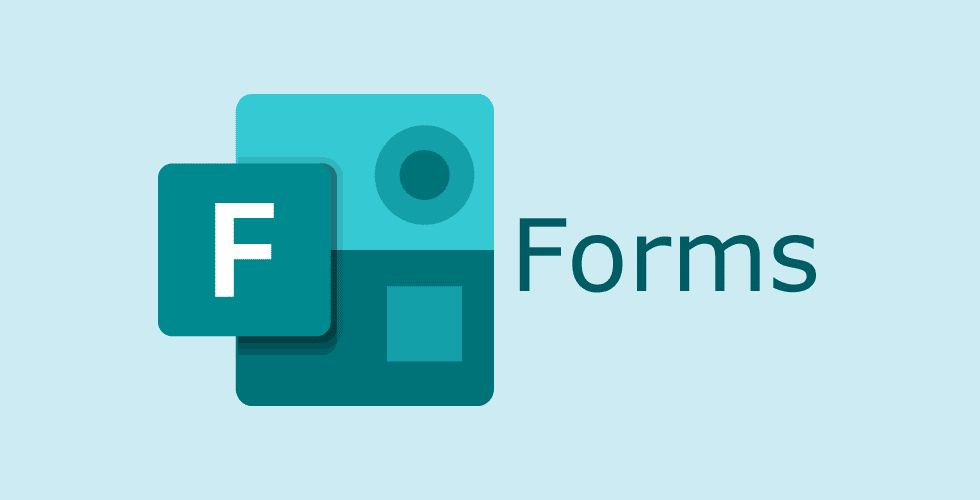
Si no tiene una cuenta premium de Office 365, aún puede usar Microsoft Forms registrándose para obtener una cuenta gratuita de Microsoft. A continuación, lo guiaremos a través de cómo usar Microsoft Forms, que incluye: cómo crear un formulario, recopilar respuestas y acceder a los resultados.
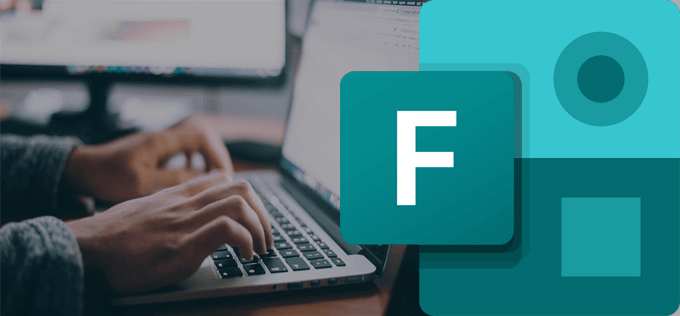
Cómo crear un formulario de Microsoft
Comience iniciando sesión en forms.office.com. Desde el tablero, puede elegir crear un formulario o cuestionario, o puede usar una de las plantillas gratuitas o premium proporcionadas por Microsoft.
Comience por crear un nuevo formulario y asígnele un título y una descripción. Si lo desea, agregue una imagen al encabezado de los formularios.
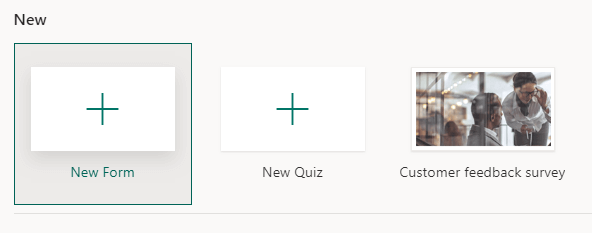
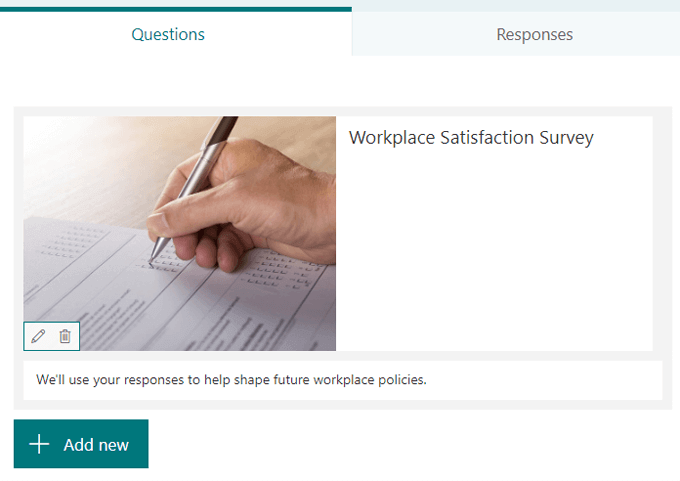
Tipos de preguntas
Seleccione el botón Agregar nuevo y elija un tipo de pregunta. Microsoft Forms ofrece una variedad de tipos de preguntas. Nota: puede copiar, eliminar, mover, agregar un subtítulo o solicitar una respuesta a cualquier pregunta.

Elección . Use este tipo de pregunta para preguntas estándar de opción múltiple. Las opciones incluyen mezclar respuestas, agregar una imagen o video y mostrar las respuestas como una lista desplegable, botones de radio o casillas de verificación para múltiples respuestas.
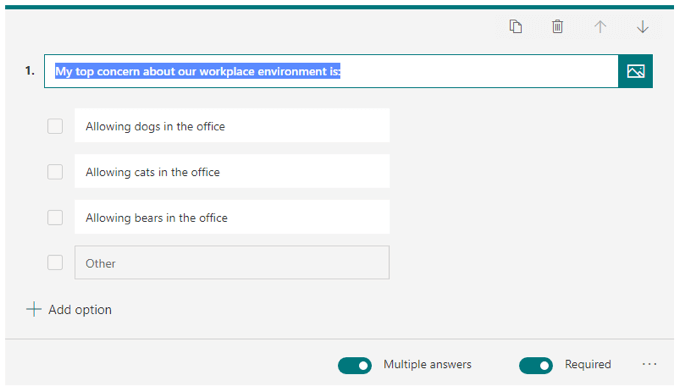
Texto . Utilice este tipo para preguntas que requieran una respuesta por escrito. Las opciones incluyen permitir respuestas largas y agregar una imagen o video.
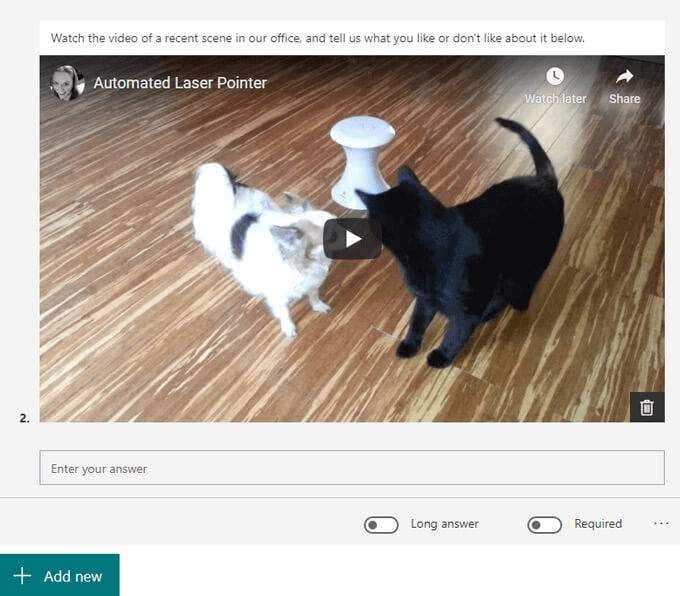
Calificación. Este tipo de pregunta pide a los encuestados que proporcionen una calificación en una escala. Las opciones incluyen agregar una imagen o un video. La escala puede incluir entre dos y diez niveles, y puedes elegir entre una escala numérica o el símbolo de la estrella.
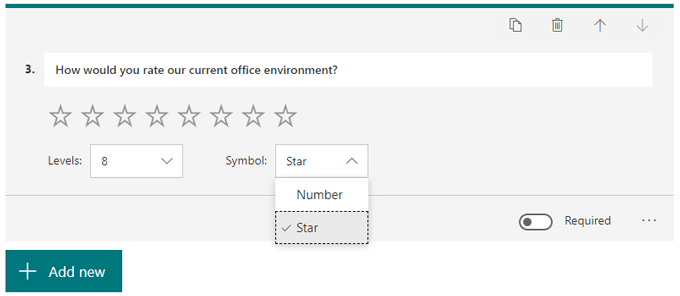
Fecha . Utilice este tipo de pregunta cuando la respuesta sea una fecha.
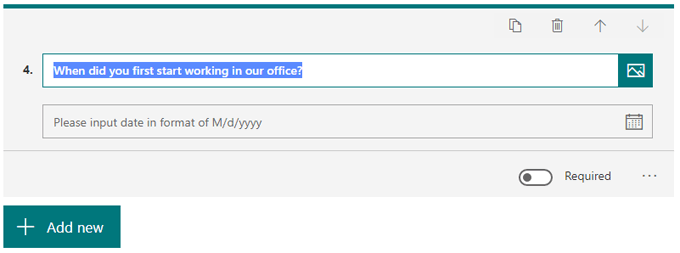
Clasificación . El tipo de pregunta de clasificación permite a los encuestados clasificar las opciones que proporciona arrastrando y soltando. Puedes agregar una imagen o video y hasta diez opciones.
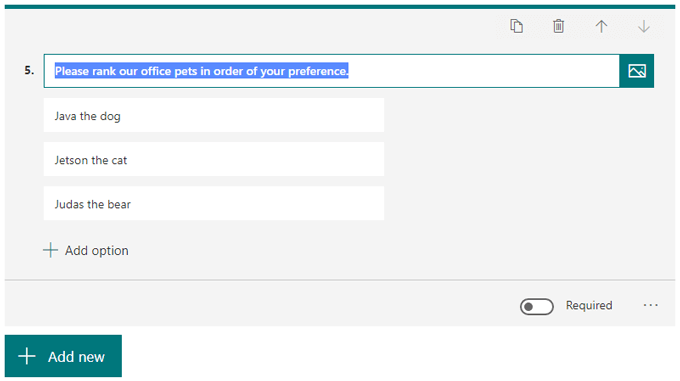
Me gusta Este tipo de pregunta es similar a Calificación. Una pregunta de Likert pide a los encuestados que indiquen qué tan de acuerdo o en desacuerdo están con una declaración.
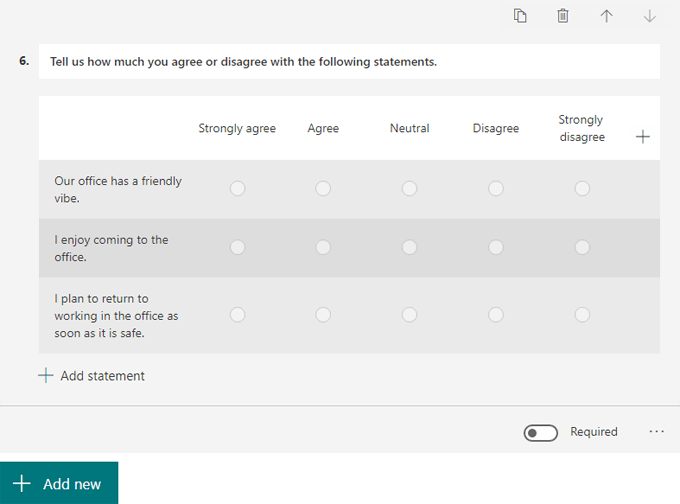
Subir archivo . Este tipo de pregunta solo está disponible para los usuarios que tienen una cuenta de OneDrive para empresas. Si elige este tipo de pregunta, se creará una nueva carpeta en su oneDrive for Business y los encuestados cargarán sus archivos en esa carpeta.
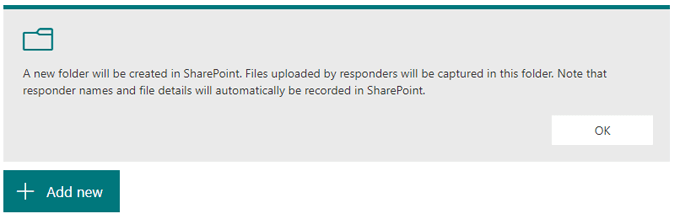
Puntuación neta del promotor. También similar al tipo de pregunta de calificación, Microsoft dice que las preguntas de este tipo están preestablecidas con los estándares NPS, pero puede personalizarlas si tiene requisitos especiales. Si utiliza este tipo de pregunta, tendrá acceso a una página de resumen que muestra las puntuaciones y la distribución generales.
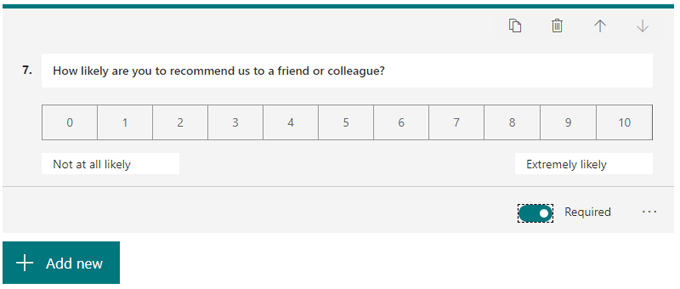
Añadir una nueva sección. Elija esto si desea crear secciones dentro de su formulario. Puede agregar, eliminar y mover secciones al igual que las preguntas.
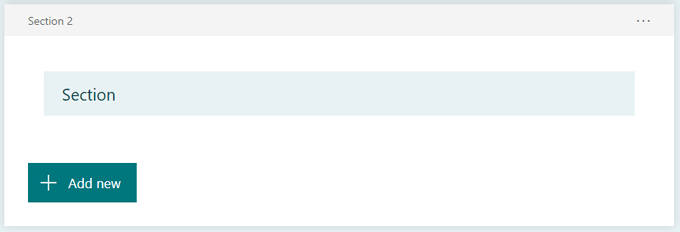
En cualquier momento, puede ver cómo se verá su formulario para los encuestados haciendo clic en Vista previa.

Derivación
Microsoft Forms también le permite aplicar lógica de preguntas (lo llaman bifurcación). Haga clic en el ícono de más opciones y seleccione Agregar sucursal. Navegue hasta la pregunta a la que desea aplicar la bifurcación y, para cada respuesta posible, puede especificar a qué pregunta se dirigirá el encuestado a continuación.
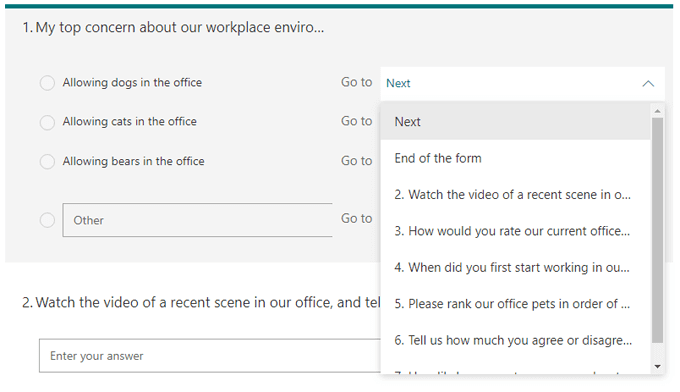
Hacer que su formulario de Microsoft se vea bien
Seleccione Tema para ver algunas opciones para mejorar la apariencia de su formulario.

Puedes:
- Elija una de las ideas de temas sugeridas por Microsoft
- Elija un color principal para los elementos de su formulario
- Busque o cargue una imagen de fondo de su elección
Si elige la tercera opción, puede buscar una imagen en Bing o cargar su propia imagen desde su cuenta de OneDrive o su computadora. También puede optar por restringir los resultados de la búsqueda de imágenes a solo aquellas etiquetadas con la licencia Creative Commons, lo cual es realmente útil. Haga clic en el botón Agregar para establecer la imagen que ha elegido como imagen de fondo para su formulario.
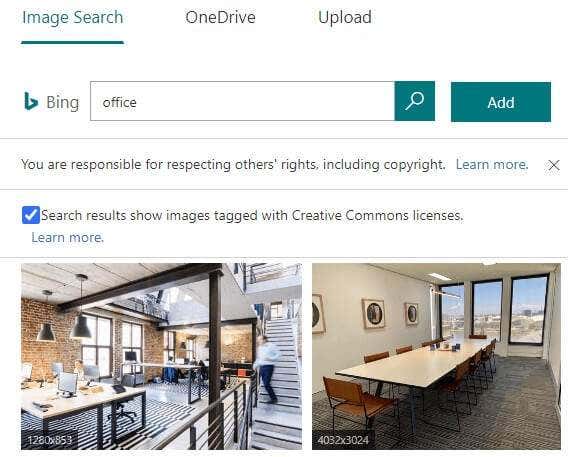
Recuerde, siempre puede seleccionar Vista previa para ver cómo se verá su formulario para los encuestados en computadoras o dispositivos móviles.
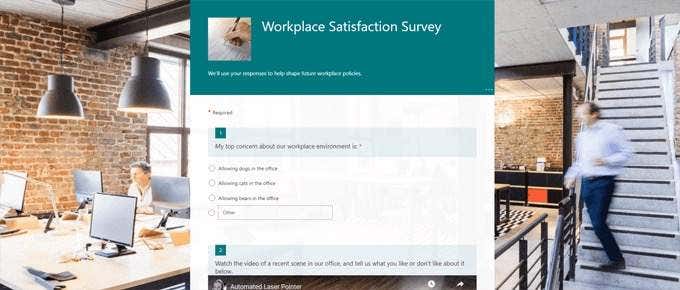
Compartir su formulario y obtener respuestas
Haga clic en el botón Enviar para preparar su formulario para su distribución. Desde allí, puede copiar el enlace al formulario, generar un código QR, copiar el código de inserción, compartir el enlace del formulario por correo electrónico o publicarlo en Facebook o Twitter.
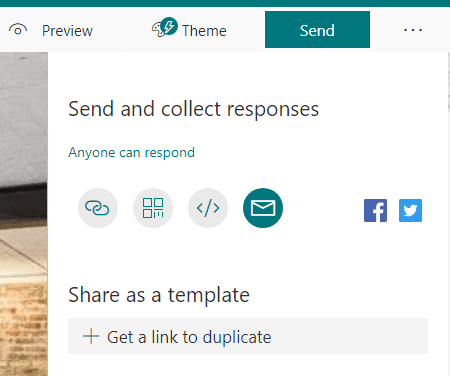
Si ha iniciado sesión en una cuenta premium de Microsoft, verá formas adicionales de limitar quién puede responder a su formulario.
Las opciones incluyen:
- Cualquiera puede responder
- Solo las personas de mi organización pueden responder
- Personas específicas en mi organización pueden responder
También puede generar un enlace para compartir su formulario con otra persona como plantilla.
Para imprimir su formulario, seleccione el ícono Más opciones e Imprimir formulario.
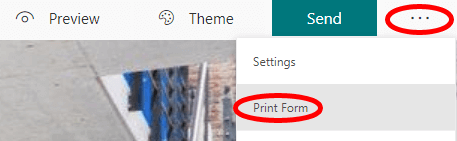
Visualización de respuestas
Vea la pestaña Respuestas para ver un panel de respuestas. Microsoft le brinda algunos datos básicos, como cuántas respuestas tiene, el tiempo promedio que les tomó a los encuestados completar el formulario y si el formulario está activo o cerrado.
Si selecciona el ícono Más opciones, puede eliminar todas las respuestas, imprimir un resumen o crear un enlace de resumen para compartir con otros.
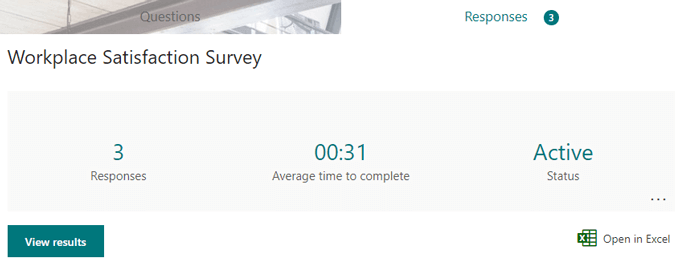
Seleccione el botón Ver resultados para hacer clic en cada respuesta individual. Como alternativa, seleccione Abrir en Excel para exportar las respuestas del formulario a una hoja de cálculo. El panel de Respuestas también resume las respuestas a cada pregunta y, a menudo, muestra los resultados en un gráfico.
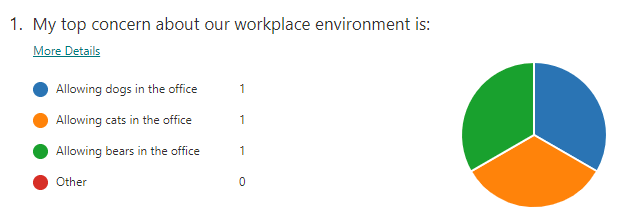
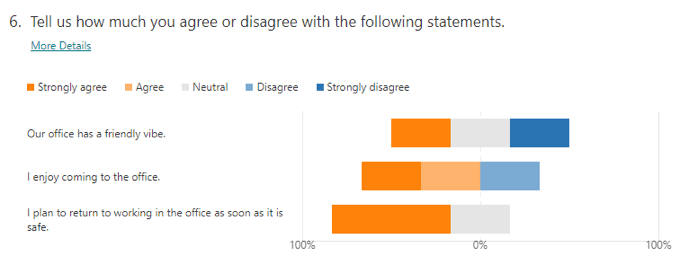
Otras herramientas para crear formularios
Microsoft Forms es lo suficientemente robusto para la mayoría de los usos personales y laborales, pero no es el único jugador en la ciudad.








